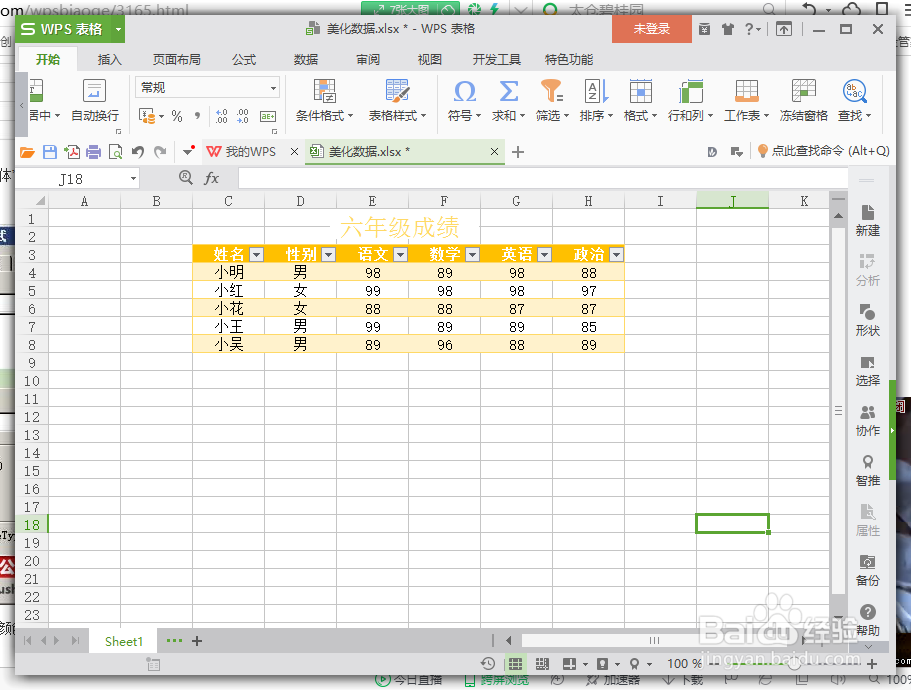WPS表格中对表格标题和样式的美化技巧
1、在计算机桌面的Wps表格图标上双击鼠标左键,将其打开运行。打开需要编辑或者修改的表格文件。如图所示;

2、在打开的Wps表格程序窗口,选中单元格,点击开始菜单选项卡的“表格样式”,在弹出的表格样式框中选择一个样式。如图所示;

3、在弹出的套用表格样式对话框中,点击“确定”按钮。如图所示;

4、点击确定之后,可看到插入表格样式后的单元格。如图所示;

5、接着,打开“插入”菜单选项卡,点击“文本框”-->“横向文本框”命令选项。如图所示;

6、在Wps表格中,画出文本框,并在文本框中输入文字内容。如图所示;
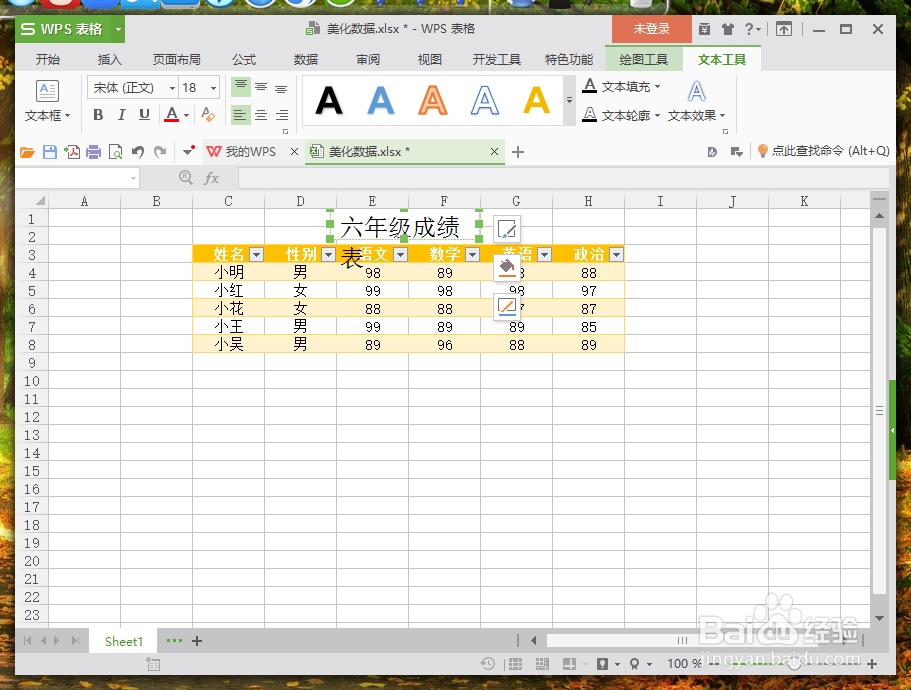
7、选中文本框,点击鼠标右键,在弹出的选项框中,选择“设置对象格式”选项。如图所示;
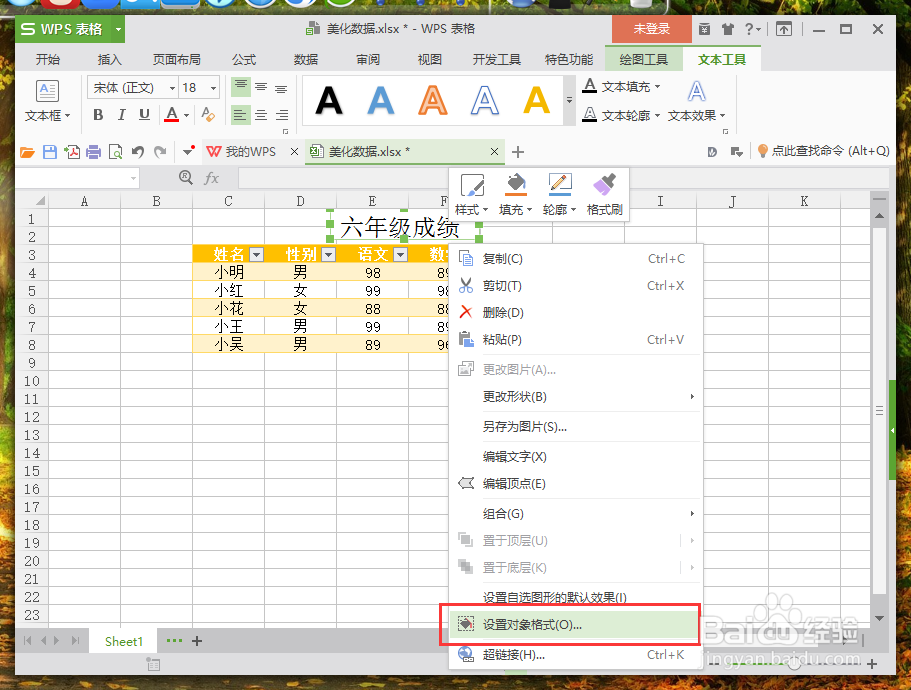
8、点击设置对象格式选项后,在编辑区域的右侧弹出“属性”对话框。如图所示;
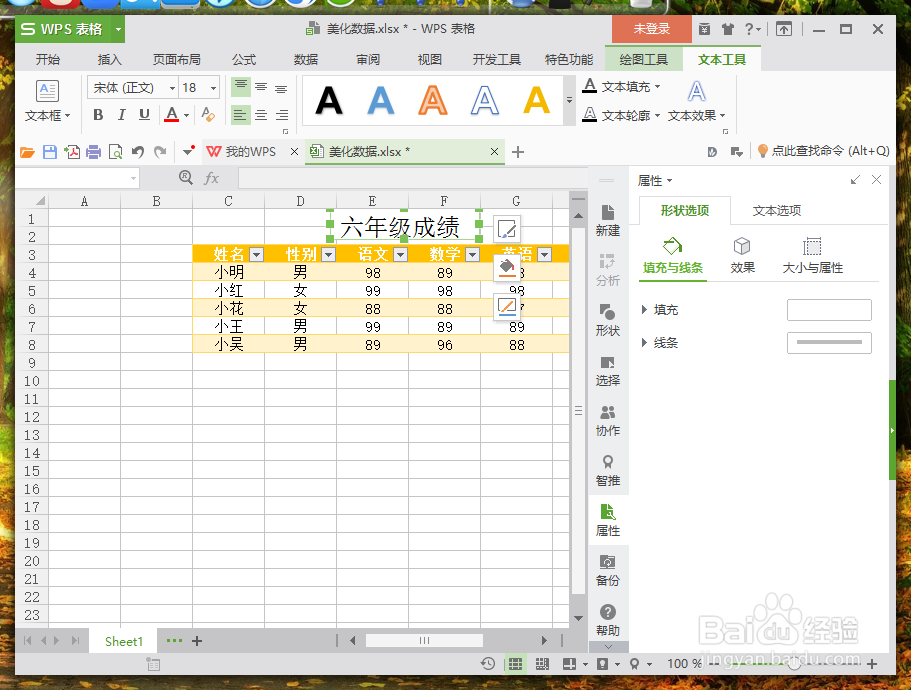
9、将填充与线条下的“线条”设置为“无”。如图所示;

10、再将选项卡切换到“文本选项”。如图所示;
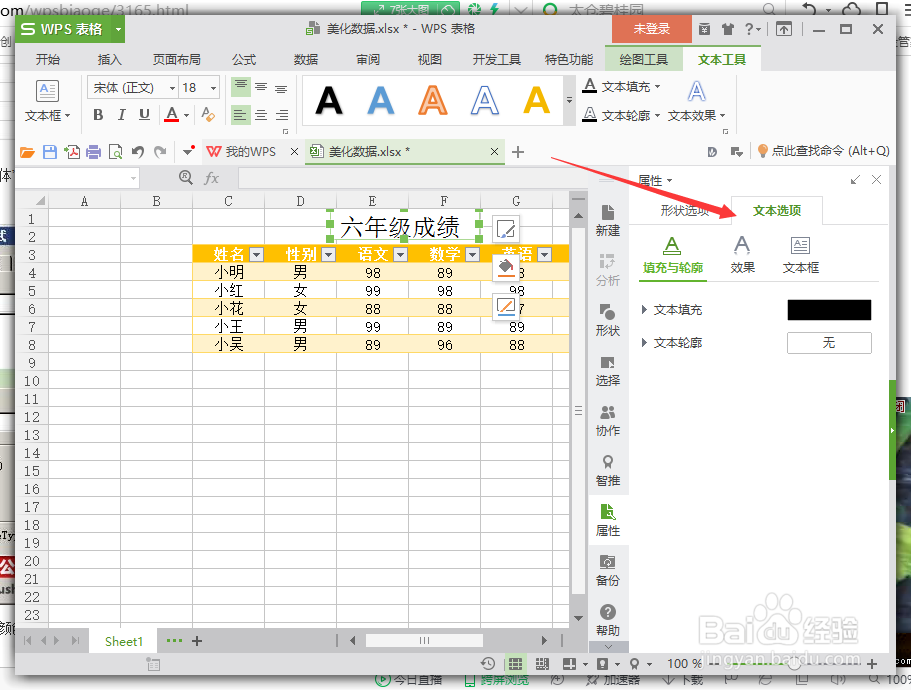
11、在文本填充中,选择一个颜色,进行填充。如图所示;

12、设置后以后,返回到Wps表格窗口,看到设计完成后的效果。如图所示;